CIFS共享设置.docx
《CIFS共享设置.docx》由会员分享,可在线阅读,更多相关《CIFS共享设置.docx(29页珍藏版)》请在冰豆网上搜索。
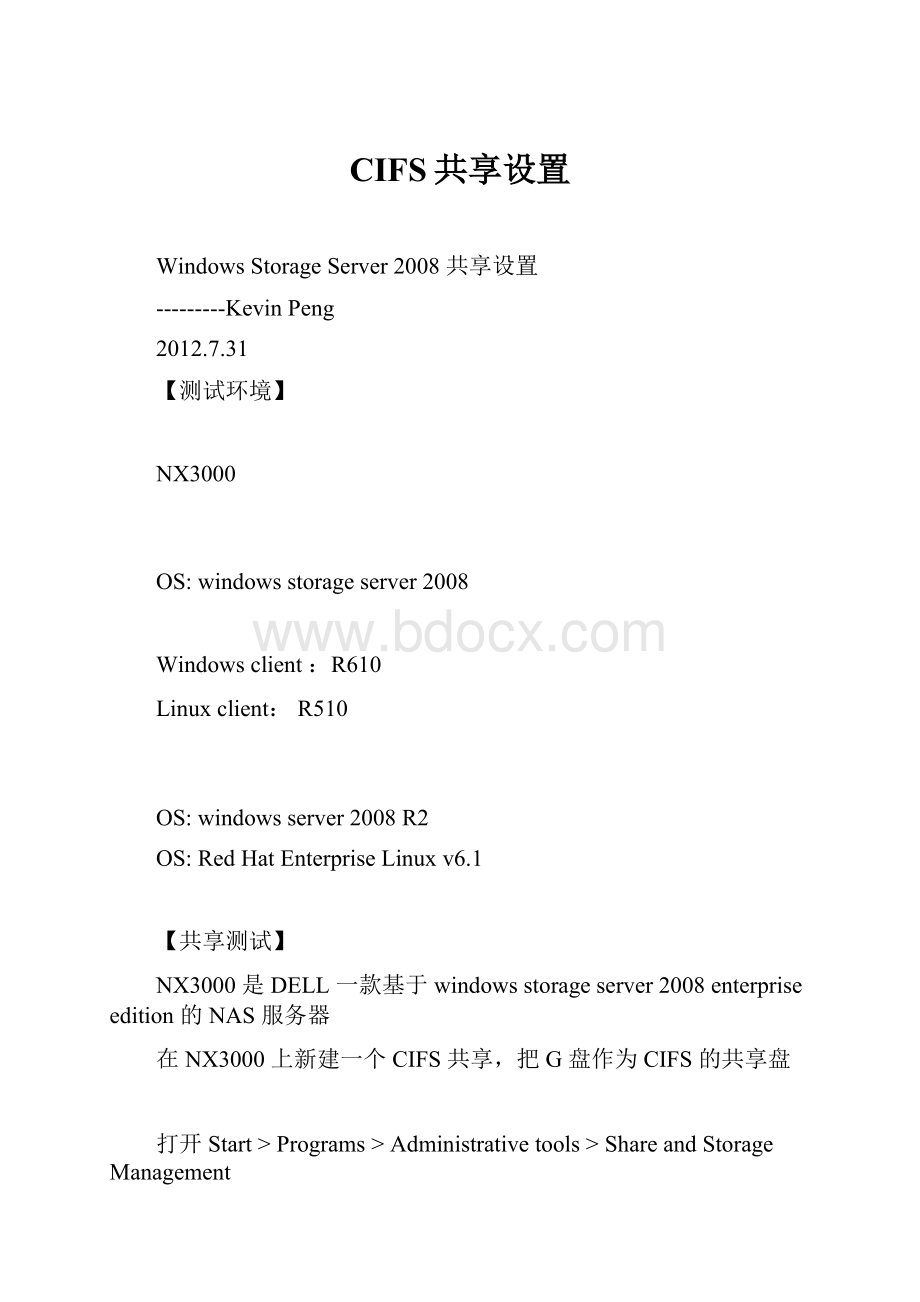
CIFS共享设置
WindowsStorageServer2008共享设置
---------KevinPeng
2012.7.31
【测试环境】
NX3000
OS:
windowsstorageserver2008
Windowsclient:
R610
Linuxclient:
R510
OS:
windowsserver2008R2
OS:
RedHatEnterpriseLinuxv6.1
【共享测试】
NX3000是DELL一款基于windowsstorageserver2008enterpriseedition的NAS服务器
在NX3000上新建一个CIFS共享,把G盘作为CIFS的共享盘
打开Start>Programs>Administrativetools>ShareandStorageManagement
1
点击右侧ProvisionShare,选择需要share的磁盘或者目录
点击继续
在这里设置访问账户的权限。
2
我们这里点击NO,跳过NTFS权限设置
选择共享协议。
我们这里有两种,SMB也就是我们说的CIFS协议。
3
点击继续,选择Advanced
可以对用户连接数进行设置,
默认是最大连接数
或者根据需求设置连接数(最大32767个连接)
点击next
选择share的目录访问权限。
有4个选项
1.所有用户都只有只读权限
2.管理员有fullcontrol,其他用户只有只读权限
3.管理员和用户都有所有读写权限
4.使用sharepermission,在文件share里面去更改share权限
4
如果我们有结合AD可以选择第四项
5
如果我们有设置DFS可以加入到统一的命名目录
点next—>reviewsetting.点击create创建share
6
文件共享已经创建成功了。
我们找一个客户端R610来访问该共享目录
点击开始-运行
输入IP地址\\192.168.10.211
如果想使用更方便。
可以添加映射到本地磁盘
7
Copy文件测试。
8
我们都说CIFS是windows主机之间共享用的。
其实既然是CIFS(CommonInternet
FileSystem)那么在能否把上面的磁盘share给linux主机呢?
答案是可以的
进入linux主机
在/etc/sysconfig/network-scripts/
确认网卡配置ifcfg-eth0oreth1
9
确认网卡配置OK
查看NAS主机share的目录smbclient–Lipaddress–Uadministrator
然后输入NAS主机密码后查看NASshare的目录
查看当前NAS主机share出来的目录,
发现已经有了我们刚才创建的CIFSShare
10
确认看见我们创建的共享文件夹后。
在本地根目录下面新建mount点cifsshare把文件夹
mount到本地目录就可以使用了
把NAS共享mount到cifsshare目录上
使用命令mount–ousername=用户名,password=系统密码//share目录地址
在linux下面创建一个文件目录newfolder
11
在NAS共享端查看也有新的文件夹产生
对于大多数使用共享的用户来说。
随着时间的推移,可能会出现共享目录里面的空间会不
不够用。
我们可以添加新的磁盘,在原来share的磁盘上面使用extendvolume功能来扩
充空间,这样不会改变原始共享目录的路径。
12
在需要扩充的磁盘上面点击鼠标右键---选择Extendvolume
13
查看可以扩容的空间
可以是当前磁盘的剩余空间。
或者我们新添加的磁盘
选中我们磁盘点击添加
14
点击完成,我们发现会提示扩容磁盘会把磁盘变成动态磁盘,点击yes继续。
15
16
查看共享磁盘空间。
17
创建NFS共享
点击EditNFSconfiguration
首先确认是否需要确认mapping向导
选择是否需要link到AD域来管理权限。
18
19
点击选择NFSsharefolders
20
选项新的H盘来做我们NFSshare的空间目录
选择NTFS权限
21
选择共享协议---NFS
选择NFS认证权限选择匿名访问。
对访问者读写权限也可以做设置
22
23
点击create后创建成功
24
在shareandstoragemanagement可以看到NFSshare中多了我们创建的share
登陆到R510系统
使用showmount–eip查询192.168.10.211主机的NFSshare目录
25
使用mkdir在根目录下面创建一个nfsshare的目录
使用mountip:
/hnfsshare把NFS的share挂到linux下面
在共享目录中创建一个test的文件夹
26
使用copy命令把linux下面的文件copy到共享目录中。
在NAS端查看结果
27